Git (Global Information Tracker) は、複数のソフトウェア開発や共同プロジェクトで広く使用されているバージョン管理システムです。ユーザーは、Git からのファイルの追加、削除、更新、削除など、複数の操作を実行できます。さらに、ユーザーは Git でコミット履歴を追加または更新/変更できます。その目的のために、「 git コミット –修正 -m 」コマンドが使用できます。
この投稿では、Git でコミット履歴を書き換える方法を示します。
コミット履歴を書き換える方法は?
コミット履歴を書き換えるには、以下の手順を確認してください。
- 目的の Git ディレクトリに移動します。
- 「 ls ' 指図。
- Git 作業リポジトリの現在のステータスを表示します。
- 「を実行します git commit –修正 」コマンドでコミット履歴を書き換えます。
ステップ 1: 特定の Git リポジトリに移動する
最初に、「 CD ' 指図:
CD 'C:\Users\user\Git\demo1'
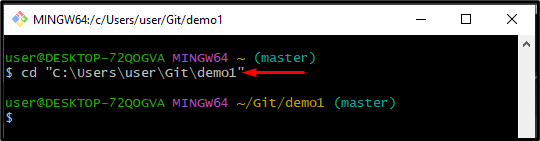
ステップ 2: コンテンツの一覧表示
以下のコマンドを実行して、現在の作業リポジトリの内容を一覧表示します。
ls
以下の出力は、コンテンツが正常にリストされたことを示しています。
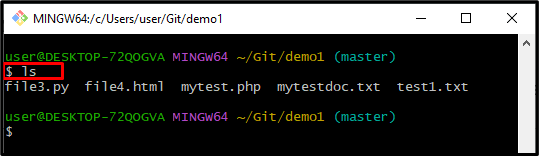
ステップ 3: リポジトリの現在の状態を確認する
今、「 ギット スターテス 」コマンドを使用して、作業ディレクトリの現在のステータスを表示します。
git ステータス
作業領域がきれいであることがわかります。
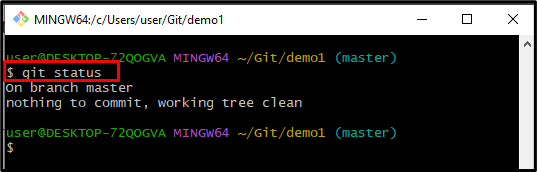
ステップ 4: Git コミット履歴を表示する
Git を表示するには、履歴をコミットし、「 git ログ ' 指図:
git ログ
ご覧のとおり、HEAD は最新の「 600af357… 」 SHA ハッシュをコミットします。
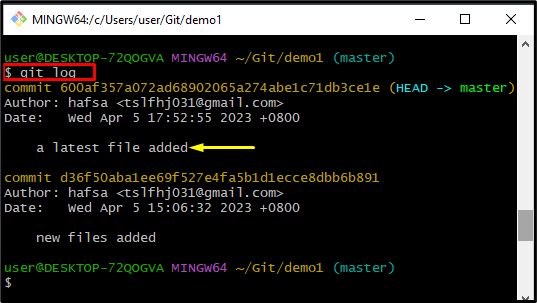
ステップ 5: コミット履歴を書き換える
次に、以下のコマンドを使用して、最新のコミット履歴を書き換えます。
gitコミット - 改める -m 「テキストファイルが追加されました」
ここ:
- 「 -改める 」 オプションは、最近のコミット メッセージを変更するために使用されます。
- 「 -m 」オプションはコミットメッセージを示します。
- 「 テキストファイルが追加されました 」は新しいコミット メッセージです。
上記のコマンドが実行されると、最新のコミット メッセージが更新されます。
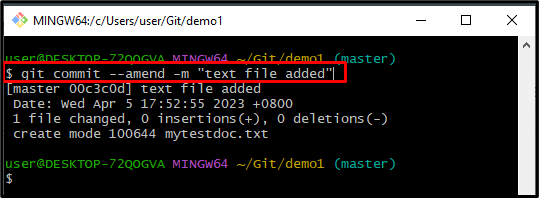
ステップ 6: コミット履歴の書き換えの検証
指定されたコマンドを実行して、変更された Git コミット メッセージを確認します。
git ログ
以下の出力により、最新のコミット メッセージが正常に変更されたことを確認できます。
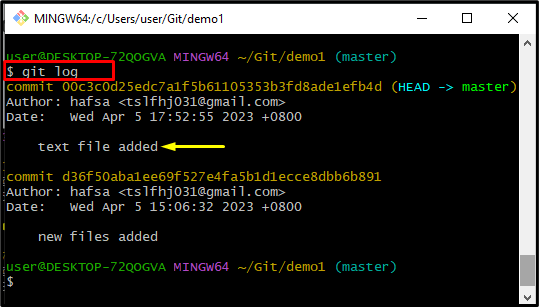
Git でコミット履歴を書き換える方法を学習しました。
結論
コミット履歴を書き換えるには、まず Git ローカル ディレクトリに移動します。次に、「 ls ' 指図。 「 git ステータス 」。その後、「 git commit –amend -m <新しいコミット メッセージ> 」コマンドを実行して、更新されたコミット履歴を確認します。この投稿では、Git コミット履歴を書き換える最も簡単な手順について説明しました。